အားလံုးမဂၤလာပါ မိမိကိုယ္ပိုင္ Free Blogger တစ္ခုထူေထာင္လုိသူမ်ားအတြက္ အေျခခံ Blog ဖြင့္နည္းေလးကိုေရးသားလုိက္ပါတယ္ ရည္ရြယ္ခ်က္ကေတာ့ ျမန္မာ Blogger မ်ားတုိးပြါးေရးကို ေမွ်ာ္မွန္းျပီး ေရးသားျခင္းျဖစ္ပါတယ္ ေနာက္တစ္ခ်က္ကေတာ့ ခဏခဏ လာေမးျပီး မၾကာခဏ ဆုိသလို အကူညီေတာင္းျပီး Blog ဖြင့္ခုိင္းေနၾကတဲ့ ဝါသနာတူ ညီငယ္ ညီမငယ္ ေဘာ္ဒါ မိတ္ေဆြ သူငယ္ခ်င္းမ်ားအတြက္ ကိုယ္တုိင္လုပ္တတ္ေအာင္လုိ႔ ဒီပုိ႔စ္ေလးနဲ႔ ရွင္းျပလုိက္ပါတယ္ Blog တစ္ခုျပဳလုပ္မယ္ဆုိရင္ ပထမဦးစြာ မိမိမွာ Gmail Accoung တစ္ခုရိွဖုိ႔လုိပါတယ္ Gmail Account လုပ္နည္းကိုေတာ့ ဒီေနရာမွာ မရွင္းျပေတာ့ပါဘူး Gmail အေကာင့္လုပ္နည္း မသိေသးပါက ဒီေနရာမွာ ႏွိပ္ျပီးေလ့လာလုိက္ပါ ကဲ့ Gmail ရိွျပီဆုိရင္ေတာ့ ကၽြန္ေတာ္တို႔ Free Blogger Account လုပ္နည္းေလး စရေအာင္ Google ကေနျပီး www.blogger.com ကိုသြားပါ ျပီးရင္ Sign in ဝင္လိုက္ပါ ေအာက္ကပံုအတုိင္းျဖစ္ခ်င္ရင္ေတာ့ http://www.google.co.uk/ ကိုသြားပါ
အင္တာနက္မရိွရင္လည္း ၾကည့္လုိ႔ရေအာင္ စာအုပ္အျဖစ္ ယူခ်င္တယ္ဆုိရင္ေတာ့ ေအာက္မွာေဒါင္းယူပါ
(ပံု-၁)
(ပံု-၂) ဒီအဆင့္မွာေတာ့ Gmail နဲ႔ Password ကိုမွန္ကန္စြာ ရိုက္ထည့္ျပီး Sign in ဝင္လုိက္ပါ
(ပံု-၃) ဒီေနရာမွာေတာ့ ဒီေနရာမွာေတာ့ ပံုမွာျမွားျပထားတဲ့အတုိင္း New Blog မွာႏွိပ္ပါ
(ပံု-၄) ဒီေနရာမွာေတာ့ Title ေနရာမွာ မိမိၾကိဳက္ႏွစ္သက္တဲ့ ဘာသာ Language ကိုထည့္ႏိူင္ပါတယ္ Address ေနရာမွာေတာ့ အဂၤလိပ္လိုသာရိုက္ထည့္လို႔ရပါမယ္ Address မွာရိုက္ထည့္လိုက္တဲ့ စာလံုးေလးေတြဟာ မိမိျပဳလုပ္မယ့္ Blog Link ပါပဲ တစ္ခု သတိထားရမွာကေတာ့ Address မွာရိုက္ထည့္ေနစဥ္ သူရဲ႕ ညာဖက္ေဘးနားေလးမွာ အမွတ္ေလး တစ္ခု ေပၚလာပါလိမ့္မယ္ အဝါေရာင္ ေပၚေနရင္ေတာ့ မရပါ အျပာေရာင္ေပၚတဲ့အထိ နာမည္ေပးရပါမယ္ ျပီးရင္ေတာ့ Template မွာၾကိဳက္ႏွစ္သက္ရာ ပံုတစ္ပံုကိုေရြးပါ ျပီးရင္ Create blog! မွာႏွိပ္ပါ
(ပံု-၅) ဒါေလးကေတာ့ အေပၚကအဆင့္ပါပဲ စာဖတ္သူ နားလည္ရင္ေတာ့ ေက်ာ္သြားလုိက္ပါ နားမလည္ေသးရင္ေတာ့ ေအာက္ကပံုထပ္ၾကည့္ပါ (1) Title ေနရာမွာ (ၾကည္လြင္ နည္းပညာ) လုိ႔ေပးလုိက္ပါတယ္ (2) Address ေနရာမွာ kyilwin လုိ႔ေပးတာကုိ သူကလက္မခံလို႔ (kyilwin8) လုိ႔ေပးလိုက္ပါတယ္ ဒါကေတာ့ ၾကည္လြင္ဆိုတဲ့ ညီငယ္ေလး တစ္ေယာက္က ဖြင့္ခုိင္းတာမုိ႔ပါ စာဖတ္သူလည္း မိမိစိတ္ၾကိဳက္ နာမည္ကိုထည့္ႏိူင္ပါတယ္ (3) အမွတ္ကေလးဟာ ပံုမွာအတုိင္း အျပာေရာင္ေပၚေနရင္ သူကခြင့္ျပဳပါတယ္ (4) Template ေနရာမွာ မိမိႏွစ္သက္ရာ ပံုတစ္ပံုကိုေရြးယူပါ (5) Create blog! မွာႏွိပ္လုိက္ပါ
(ပံု-၆) ဒီေနရာမွာေတာ့ Blog တစ္ခုကို ပိုင္ဆုိင္ပါျပီ မိမိတုိ႔ျပဳလုပ္လိုက္တဲ့ Blog စာမ်က္ႏွာကို သြားၾကည့္ခ်င္တယ္ဆုိရင္ေတာ့ View blog ေလးမွာႏွိပ္ျပီးၾကည့္ႏိူင္ပါတယ္
(ပံု-၇) ဒါကေတာ့ မိမိျပဳလုပ္လုိက္တဲ့ Blog စာမ်က္ႏွာပါပဲ အေျခခံ Blog ဖြင့္နည္းေလးကေတာ့ ဒီေနရာမွာ ျပီးဆံုးပါျပီ ( Blogger Template ထည့္နည္း ၊ ပို႔စ္တင္နည္း ၊ HTML ေတြကို ေနာက္ဆက္တြဲေလ့လာပါ
ေပ်ာ္ရႊင္စရာ ေန႔ေလးတစ္ေန႔ျဖစ္ပါေစ နည္းပညာ လမ္းေၾကာင္းေပၚက ဝါသနာတူ သူငယ္ခ်င္း မိတ္ေဆြ ေဘာ္ဒါမ်ားအား ေလးစားစြာျဖင့္................








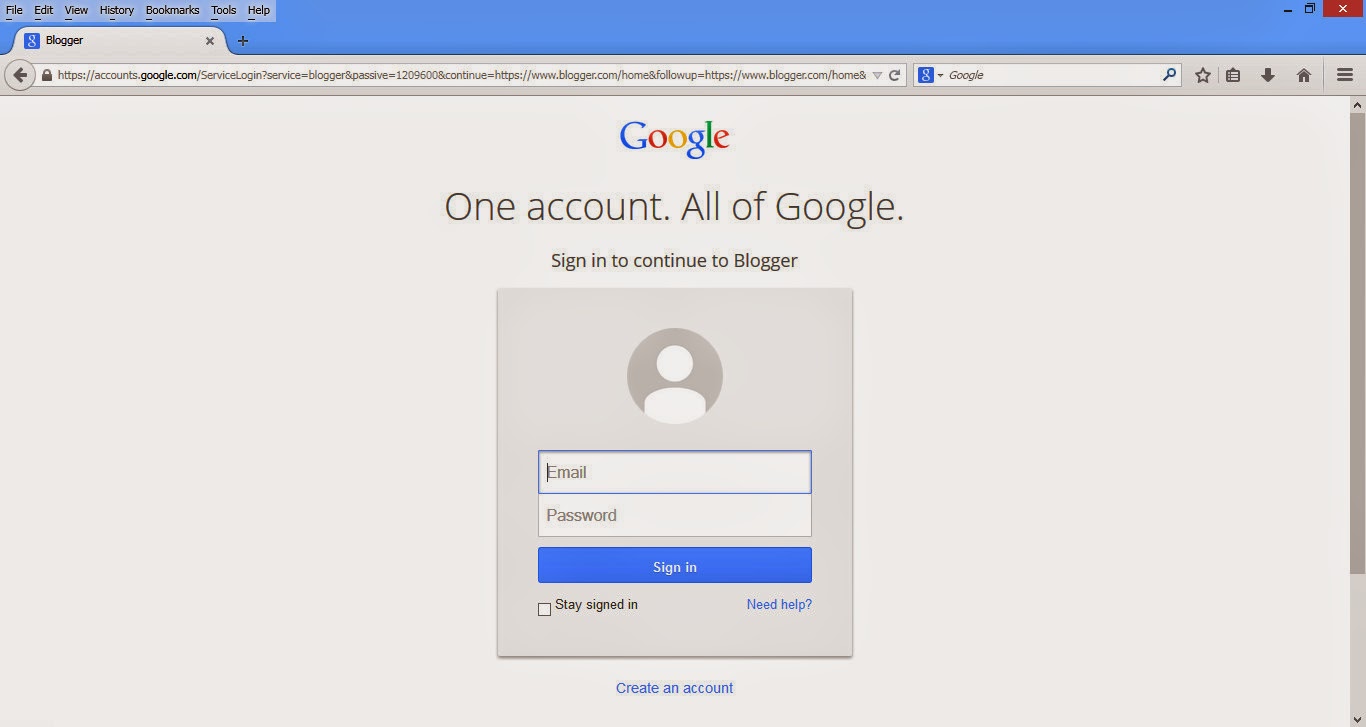




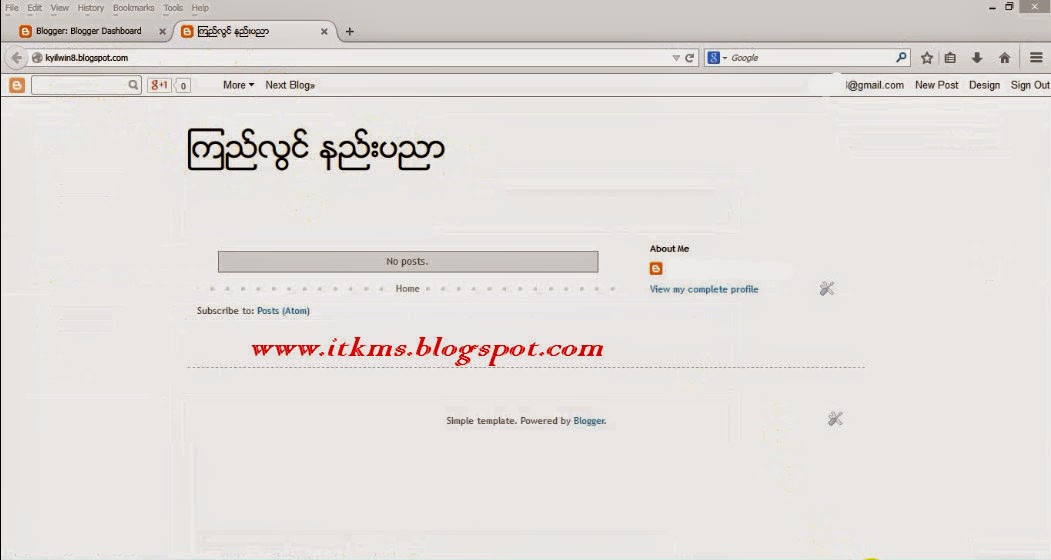



 zawgyi font ရယူရန္
zawgyi font ရယူရန္ zawgyi font ရယူရန္
zawgyi font ရယူရန္









ေက်းဇူး
ReplyDelete